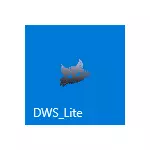
Siz Windows 10 josus funktsiyalarini sozlash orqali siz foydalanuvchining ma'lumotlarini to'plashni qo'lda ishlatishingiz mumkin. Ammo tezroq usullar mavjud, ulardan biri Windows 10 josuslik-ni yo'q qiladi, tezda qulab tushdi Kompyuterlar foydalanuvchilarning OS yangi versiyasiga yangilanadi. Muhim eslatma: Muallif, nima uchun kerakligini bilmaydigan oddiy foydalanuvchilar tomonidan tavsiflanmagan barcha narsalarni qilishni tavsiya etmaydi (masalan, rasmiy Microsoft do'konidan yoki Windows 10 komponentlaridan ba'zi dasturiy ta'minotni o'rnatish, Va boshqa, boshqasi).
Windows 10 josuslik orqali shaxsiy ma'lumotlarni blokirovka qilish
Diqqat: Bugungi kunda men boshqa dasturdan foydalanishni tavsiya qilaman - WPD. Dasturni ishlatishdan oldin tizimni tiklash nuqtasini yaratishni maslahat beraman. Windows 10 dasturi dasturini yo'q qilishning asosiy funktsiyasi "Jump" IP manzillari (Ha, bu eng aniq ma'lumotlarga javob beradigan IP manzillar) kompyuterga xostlar fayli va Windows Firewall qoidalariga, shuningdek, kompyuterga olib bora olmaydi Ushbu manzillarga biror narsa yuboring.
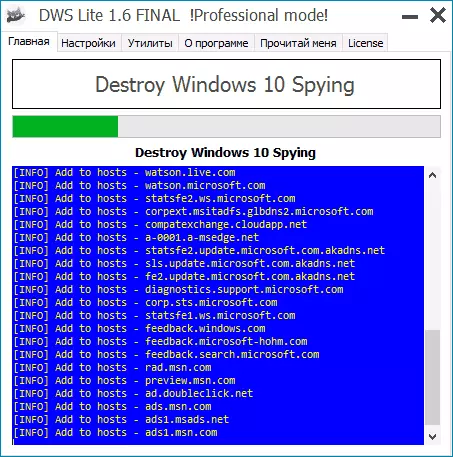
Dastur interfeysi - bu sezgir va rus tilida (dastur rus tilidagi rus tilida ishga tushirilgan), ammo shunga qaramay, juda ehtiyot bo'ling (ushbu bo'lim oxirida ko'ring).
Asosiy oynada Windows 10 tugmachasini bosganingizda, dastur IP manzillarini blokirovka qiladi va kuzatuv variantlarini o'chirib qo'yadi va standart sozlamalar bilan OS ma'lumotlarini yuboradi. Dastur muvaffaqiyatli bo'lganidan keyin tizimni qayta boshlashingiz kerak bo'ladi.
Eslatma: Odatiy bo'lib, dastur Windows himoyachisi va aqlli ekranli filtrni o'chiradi. Mening nuqtai nazarimdan qilmaslik yaxshiroqdir. Buning oldini olish uchun avval Sozlamalar yorlig'iga o'ting, "Kasbiy rejim" elementini tekshiring va "Windows himoyachisini o'chiring" ni belgilang.
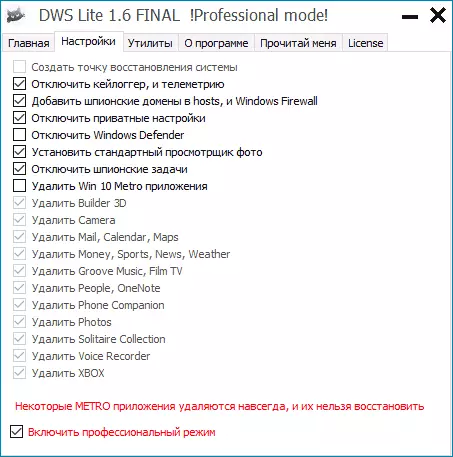
Dasturning qo'shimcha funktsiyalari
Bu funksiya tugamaydi. Agar siz "plitka interfeysi" muxlisi bo'lmasangiz va Metro dasturlaridan foydalanmang, so'ngra Sozlamalar yorlig'i siz uchun foydali bo'lishi mumkin. Bu erda siz Metro dasturlaridan birini tanlashingiz mumkin. Siz shuningdek, o'rnatilgan barcha dasturlarni birdaniga kommunal tabaqada o'chirib tashlashingiz mumkin.
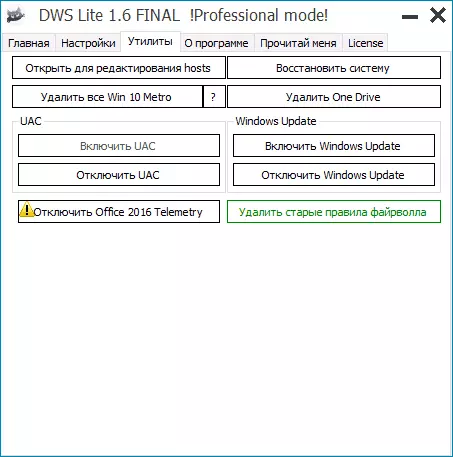
Qizil yozuvga e'tibor bering: "Ba'zi metrlar abadiy o'chiriladi va ular tiklanmaydi", - tiklanmaydi "- bunga e'tibor bermang, bu haqiqatan ham shunday. Ushbu ilovalarni o'chirish: O'rnatilgan Windows 10 dasturlarini qanday o'chirish mumkin.
Diqqat: Windows 10-dagi "Kalkulyator" arizasi Metro dasturlarini ham anglatadi va ushbu dasturning ishlashi mumkin emasligidan keyin uni qaytaring. Agar biron bir sababga ko'ra to'satdan paydo bo'lsa, Windows Forumning standart kalkulyatoriga o'xshash Windows 10 uchun eski kalkulyatorni o'rnating. Shuningdek, "Foto-rasmlarni ko'rish" ni qaytarish ".
Agar siz OneDrive kerak bo'lmasa, unda Windows 10-ni yo'q qiling, uni "yordamchi" yorlig'iga o'tish va "One Drive" tugmachasini bosish orqali to'liq chiqarib olishingiz mumkin. Bir xilda bir xil: Windows 10-da OneDrive OneDrive-ni qanday o'chirish va o'chirish kerak.
Bundan tashqari, ushbu jadvalda siz xostlar faylini ochish va tahrirlash uchun tugmalarni topishingiz mumkin (u "Monitoring hisobvaraqlari", "Monitoring hisobvaraqlari", Telemetriya, shuningdek, eski xavfsizlik devori qoidalarini o'chirish, shuningdek tiklanishni boshlash uchun Tizimlar (tiklash nuqtalaridan foydalanish).
Va nihoyat, mutlaqo ilg'or foydalanuvchilar uchun: Matnning oxirida "Izlang" yorlig'i, parametrlar dasturni ishlatish uchun, ba'zi holatlarda ham foydali bo'lishi mumkin. Faqatgina bo'lsa, natijalardan biri dasturdan biri dasturni ishlatishda ba'zi parametrlar sizning tashkilotingizni Windows 10 Sozlamalarida boshqaradi.
Windows 10 Windows 10-ni Gitps-dagi HTTPS-dagi HTTPS-dagi HTTS:/gither/destroy-wins-ni yuklab oling
